كيفية حساب العدد الإجمالي لنتائج البحث في Outlook؟
قد تكون على دراية بالبحث باستخدام الكلمات المفتاحية في Outlook، ولكن هل تعرف كيفية حساب العدد الإجمالي لنتائج البحث؟ يقدم هذا المقال بعض الحيل لحساب جميع نتائج البحث في Outlook.
احسب العدد الإجمالي لنتائج البحث عند البحث باستخدام ميزة البحث الفوري.
احسب العدد الإجمالي لنتائج البحث عند البحث باستخدام ميزة البحث المتقدم.
قم بسرعة بحساب العدد الإجمالي للرسائل الإلكترونية من مرسل معين أو نطاق المرسل في Outlook.
مع أدوات Kutools لـ Outlook، يمكنك البحث بسرعة عن جميع رسائل البريد الإلكتروني بواسطة مرسل البريد الإلكتروني المحدد باستخدام ميزة (البحث حسب) المرسل، أو البحث عن جميع رسائل البريد الإلكتروني بواسطة نطاق المرسل باستخدام ميزة (البحث حسب) نطاق المرسل. وبعد ذلك ستحصل على العدد الإجمالي للرسائل الإلكترونية من المرسل أو نطاق المرسل في شريط الحالة. انظر لقطة الشاشة:
أدوات Kutools لـ Outlook تبسط اتصالات البريد الإلكتروني اليومية الخاصة بك عبر Outlook من خلال إضافة العشرات من الميزات المفيدة. اقرأ المزيد تنزيل مجاني الآن
- عزز إنتاجيتك في البريد الإلكتروني بتقنية الذكاء الاصطناعي، مما يتيح لك الرد بسرعة على رسائل البريد الإلكتروني، وصياغة رسائل جديدة، وترجمة الرسائل، وغير ذلك بكفاءة أكبر.
- أتمتة البريد الإلكتروني باستخدام نسخة تلقائية/مخفية (Auto CC/BCC)، التحويل التلقائي (Auto Forward) حسب القواعد؛ أرسل الرد التلقائي (خارج المكتب) بدون الحاجة إلى خادم Exchange...
- احصل على تنبيهات مثل تنبيه عند الرد على بريد إلكتروني يحتوي على اسمي في نسخة مخفية (BCC Warning) عندما تكون في قائمة BCC، وتذكير عند نسيان المرفقات (Remind When Missing Attachments)...
- تحسين كفاءة البريد الإلكتروني باستخدام الرد (على الكل) مع المرفقات، الإضافة التلقائية للتحية أو التاريخ والوقت إلى التوقيع أو الموضوع، الرد على رسائل متعددة...
- تبسيط البريد الإلكتروني باستخدام استدعاء البريد الإلكتروني، أدوات المرفقات (ضغط جميع المرفقات، الحفظ التلقائي لجميع المرفقات...)، حذف الرسائل المكررة، وتقرير سريع...
احسب العدد الإجمالي لنتائج البحث عند البحث باستخدام ميزة البحث الفوري.
على سبيل المثال، تقوم بالبحث عن الرسائل الإلكترونية عن طريق كتابة الكلمة المفتاحية مباشرةً في مربع البحث الفوري. بعد أن يتم العثور على جميع الرسائل الإلكترونية وسردها في قائمة البريد الإلكتروني، ستحصل على العدد الإجمالي لنتائج البحث في شريط الحالة. انظر لقطة الشاشة:

احسب العدد الإجمالي لنتائج البحث عند البحث باستخدام ميزة البحث المتقدم.
على سبيل المثال، تقوم بالبحث عن الكلمات المفتاحية فقط في أجسام الرسائل الإلكترونية عبر ميزة البحث المتقدم. بعد العثور على جميع الرسائل الإلكترونية، يمكنك حساب نتائج البحث كما يلي:
1. حدد جميع نتائج البحث عن طريق تحديد أحد نتائج البحث في الجزء السفلي من مربع الحوار البحث المتقدم ثم الضغط على مفاتيح Ctrl + A في نفس الوقت.
2. استمر في الضغط على مفتاح Enter لفتح هذه النتائج، وبعد ذلك ستحصل على العدد الإجمالي لنتائج البحث في مربع الحوار المنبثق. انظر لقطة الشاشة:
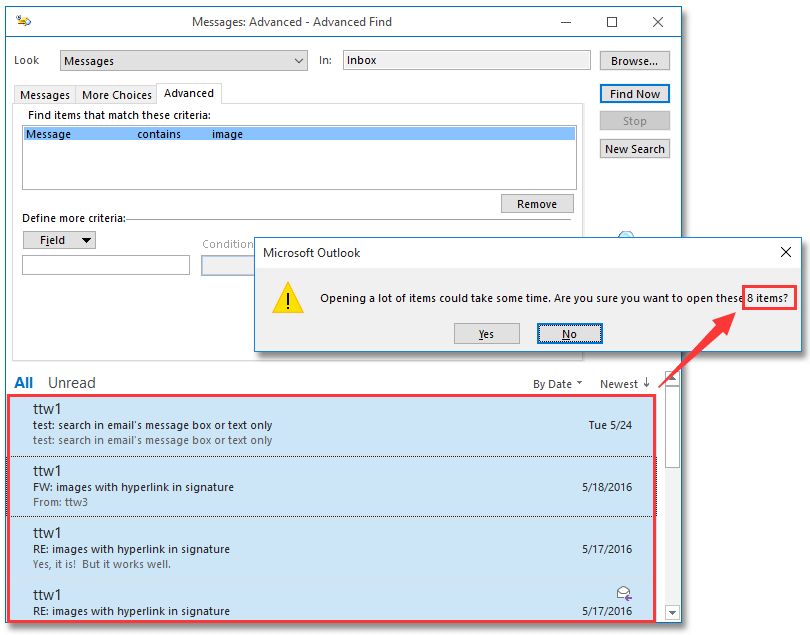
ملاحظة: إذا كان عدد نتائج البحث المحددة أقل من أو يساوي 4، فلن يظهر مربع الحوار أعلاه، وسيتم فتح نتائج البحث المحددة بدلاً من ذلك.
3. انقر على زر لا لإغلاق مربع الحوار، ثم أغلق مربع الحوار البحث المتقدم.
مقالات ذات صلة
تصدير نتائج البحث في Outlook إلى ملف PST/Excel
عرض المسار الكامل للمجلد لنتائج البحث عن البريد الإلكتروني في Outlook
أفضل أدوات تعزيز الإنتاجية في المكتب
خبر عاجل: Kutools لـ Outlook يطلق إصدارًا مجانيًا!
جرب الإصدار الجديد كليًا من Kutools لـ Outlook مع أكثر من100 ميزة مذهلة! انقر لتنزيل الآن!
📧 أتمتة البريد الإلكتروني: الرد التلقائي (متوفر لـ POP وIMAP) / جدولة إرسال البريد الإلكتروني / نسخة تلقائية/مخفية بناءً على القاعدة عند إرسال البريد / التحويل التلقائي (قاعدة متقدمة) / إضافة التحية تلقائيًا / تقسيم تلقائي لرسائل البريد الإلكتروني متعددة المستلمين إلى رسائل فردية ...
📨 إدارة البريد الإلكتروني: استدعاء البريد الإلكتروني / حظر رسائل التصيد بناءً على الموضوعات أو أخرى / حذف البريد الإلكتروني المكرر / البحث المتقدم / تنظيم المجلدات ...
📁 إعدادات المرفقات الاحترافية: حفظ دفعة / فصل دفعة / ضغط دفعة / حفظ تلقائي / تفصيل تلقائي / ضغط تلقائي ...
🌟 جمالية الواجهة: 😊 المزيد من الرموز التعبيرية الجميلة والرائعة / تذكيرك عند وصول رسائل البريد الهامة / تصغير Outlook بدلًا من الإغلاق ...
👍 ميزات بنقرة واحدة: الرد على الجميع مع المرفقات / البريد الإلكتروني المضاد للتصيد / 🕘 عرض المنطقة الزمنية للمرسل ...
👩🏼🤝👩🏻 جهات الاتصال والتقويم: إضافة دفعة لجهات الاتصال من البريد الإلكتروني المحدد / تقسيم مجموعة جهات الاتصال إلى مجموعات فردية / إزالة تذكير عيد الميلاد ...
استخدم Kutools بلغتك المفضلة – يدعم الإنجليزية والإسبانية والألمانية والفرنسية والصينية وأكثر من40 لغة أخرى!
افتح Kutools لـ Outlook فورًا بنقرة واحدة. لا تنتظر، قم بالتنزيل الآن وارتقِ بإنتاجيتك!


🚀 تنزيل بنقرة واحدة — احصل على جميع إضافات Office
موصى به بقوة: Kutools لـ Office (خمسة في واحد)
بنقرة واحدة يمكنك تنزيل خمسة برامج تثبيت مرة واحدة — Kutools لـ Excel وOutlook وWord وPowerPoint وOffice Tab Pro. انقر لتنزيل الآن!
- ✅ سهولة بنقرة واحدة: قم بتنزيل جميع حزم التثبيت الخمسة دفعة واحدة.
- 🚀 جاهز لأي مهمة في Office: ثبّت الإضافات التي تحتاجها وقتما تشاء.
- 🧰 يتضمن: Kutools لـ Excel / Kutools لـ Outlook / Kutools لـ Word / Office Tab Pro / Kutools لـ PowerPoint
